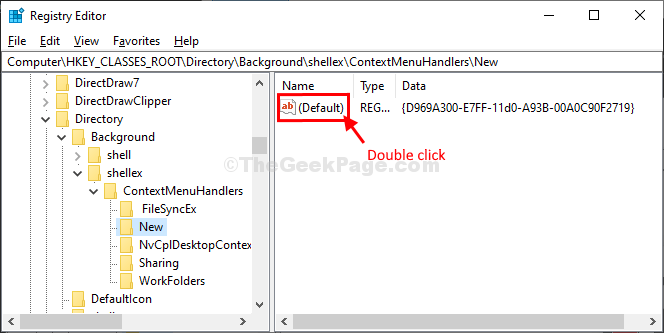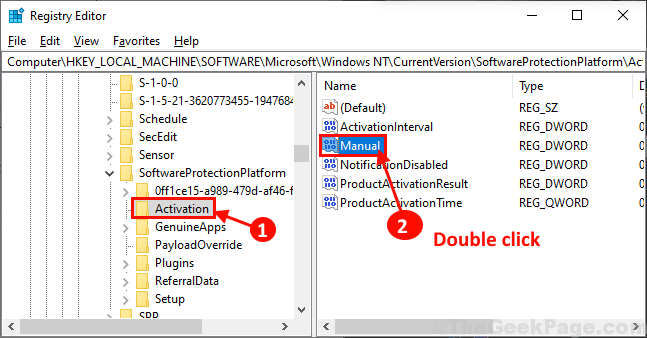Perangkat lunak ini akan menjaga driver Anda tetap aktif dan berjalan, sehingga menjaga Anda tetap aman dari kesalahan umum komputer dan kegagalan perangkat keras. Periksa semua driver Anda sekarang dalam 3 langkah mudah:
- Unduh DriverFix (file unduhan terverifikasi).
- Klik Mulai Pindai untuk menemukan semua driver yang bermasalah.
- Klik Perbarui Driver untuk mendapatkan versi baru dan menghindari kegagalan fungsi sistem.
- DriverFix telah diunduh oleh 0 pembaca bulan ini.
Jika Anda ingin mengetahui cara memblokir rentang IP dan IP di server Windows, Anda beruntung.
Dalam artikel ini, kita akan membahas topik ini dengan tepat, dan Anda akan menemukan solusi terbaik yang tersedia.
Memblokir IP atau rentang IP di server Windows Anda akan memungkinkan Anda untuk mencegah akses ke server Anda dari negara atau wilayah tertentu. Ini akan memberi Anda kemungkinan untuk mengontrol keamanan server Anda dengan mudah.
Harap ikuti langkah-langkah yang disajikan di sini dengan cermat untuk menghindari masalah apa pun.
Berikut cara memblokir IP atau rentang IP di server Windows
1. Tambahkan Komputer Lokal ke Kebijakan Keamanan

- tekan Menang + R untuk memulai Lari kotak dialog.
- Tipe MMC -> tekan Memasukkan.
- Di dalam konsol -> klik File -> Tambah/Hapus Snap in.
- Pilih Tab mandiri -> klik Menambahkan tombol.
- Memilih Manajemen Kebijakan Keamanan IP pilihan -> Tambah -> Komputer Lokal -> Selesai -> Tutup -> Ok.
2. Buat kebijakan keamanan IP

- Di dalam konsol -> klik kanan Kebijakan keamanan IP di komputer lokal opsi ditemukan di panel kiri -> pilih Buat kebijakan keamanan IP.
- Klik Lanjut tombol dan beri nama kebijakan Blokir IP.
- Tambahkan deskripsi pilihan Anda.
- Klik Lanjut tombol dan pastikan bahwa kotak di sebelah Mengaktifkan opsi dicentang.
- Klik Lanjut -> centang opsi Edit properti -> klik tombol Selesai (ini akan membuka jendela properti).
Melihat pengguna yang ditentukan tidak ada kesalahan di Windows Server? Lakukan ini untuk memperbaikinya
3. Buat aturan baru di dalam daftar filter IP
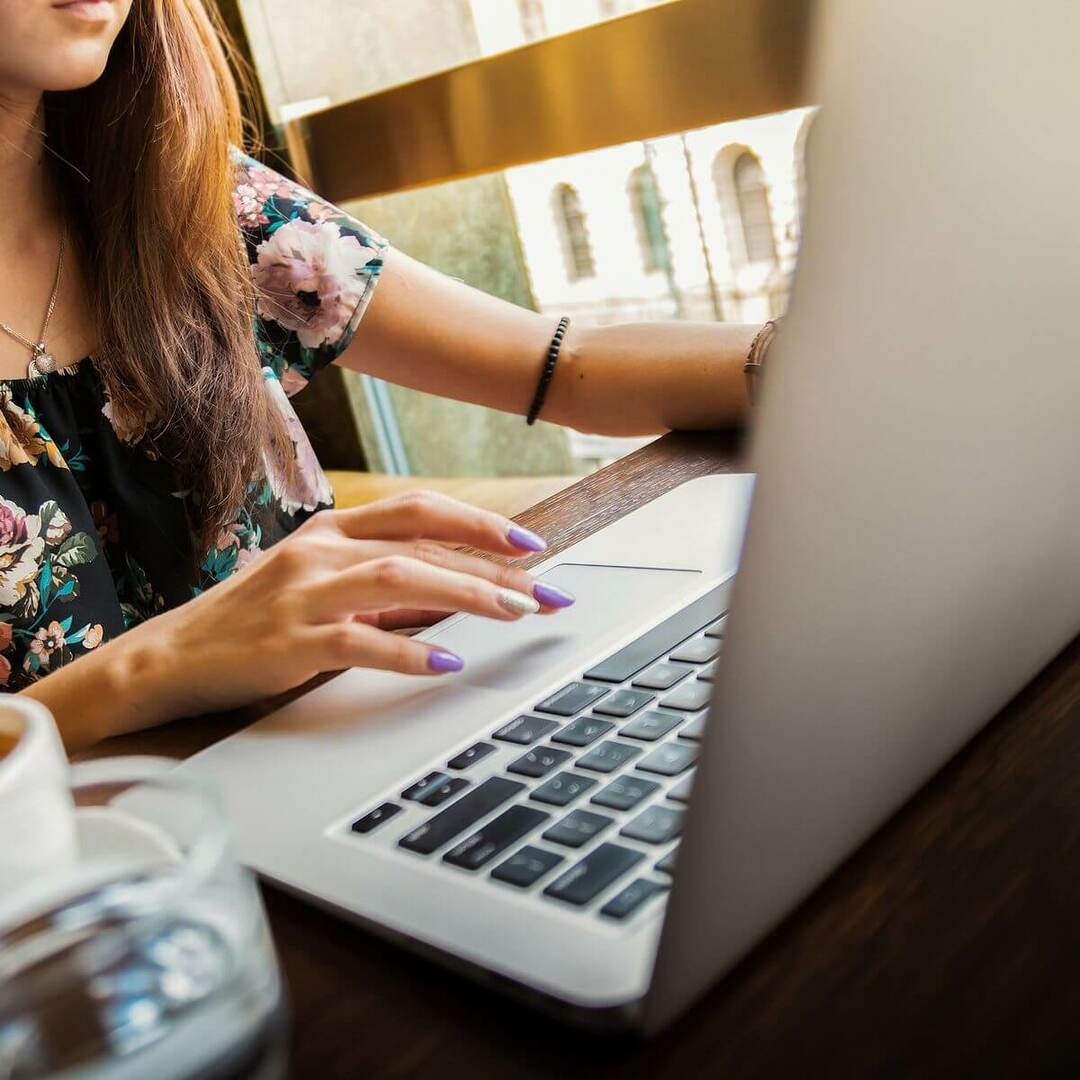
- Di dalam jendela properti yang sebelumnya Anda buka -> klik Menambahkan -> Lanjut.
- Pastikan Aturan ini tidak menentukan terowongan opsi dipilih -> klik Lanjut.
- Tinggalkan Semua opsi koneksi jaringan dipilih -> klik Lanjut.
- Ini akan membuka daftar filter IP (Anda perlu membuat filter baru, jadi jangan pilih salah satu nilai default default).
- Klik Menambahkan -> ketik nama untuk daftar Anda (ex. daftar blokir IP) -> tambahkan deskripsi (bisa sama dengan nama).
- Menambahkan pilihan -> klik Lanjut untuk pindah ke langkah berikutnya.
- Tipe IP1 sebagai nama (ataurentang IP IP) di kotak deskripsi.
- Pastikan Dicerminkan. Cocokkan paket dengan alamat sumber dan tujuan yang berlawanan opsi dicentang -> Lanjut (alamat sumber harus sama dengan alamat IP Saya).
- Pilih Alamat IP tertentu atau Subnet tertentu (tergantung pada apakah Anda ingin memblokir rentang IP atau IP).
- Salin-tempel alamat IP atau jenis subnet -> klik Lanjut -> pilih Jenis Protokol sebagai Apa saja -> Lanjut -> Selesai.
Kesimpulan
Dalam artikel perbaikan hari ini kami menjelajahi cara memblokir rentang IP atau IP di server Windows dengan cepat. Kami harap panduan ini mudah diikuti, dan berhasil menyelesaikan masalah Anda.
Jangan ragu untuk memberi tahu kami jika melakukannya dengan menggunakan bagian komentar yang ada di bawah artikel ini.
BACA JUGA:
- MEMPERBAIKI: Menu Mulai tidak terbuka di Windows Server 2016
- Windows Server: Cara mengaktifkan TLS dengan mudah
- MEMPERBAIKI: Windows Server AppFabric tidak dikonfigurasi dengan benar